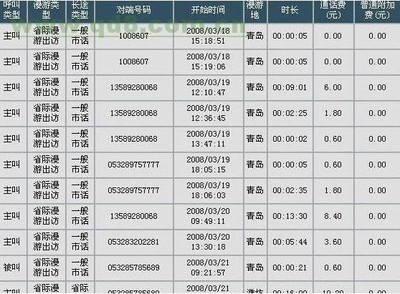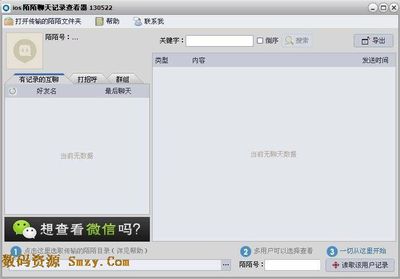有时我们会发现自己电脑的东西太多,于是想着有另一个地方可以存就好了,有时我们想分享自己的成果,于是想如何才能把自己的东西分享给别人呢?又如何获得自己分享的文件的下载地址呢?下面介绍的正是解决上述问题的方法。
如何备份、上传、分享文件到云端并获得下载地址――工具/原料360云盘;(官方下载地址:http://yunpan.360.cn/index/download)
如何备份、上传、分享文件到云端并获得下载地址――方法/步骤如何备份、上传、分享文件到云端并获得下载地址 1、
能分享自己的文件到云端的软件有很多,但我唯独推荐360网盘,下面的图可以说明一切:(360云盘提供的免费空间高达36TB,其他软件和它没法比,另外,360云盘不仅功能强大,而且操作也方便,感兴趣的朋友可以自己下载对比一下。)
如何备份、上传、分享文件到云端并获得下载地址 2、
下载360云盘:复制工具中给出的官方下载地址到浏览器地址栏,而后单击“Enter”键便可进入下载页面,单击左下角的“立即下载”,便可下载软件,如下图所示:
如何备份、上传、分享文件到云端并获得下载地址 3、
下载完成后,双击软件,打开后的界面如下,单击“继续”便可完成软件的安装;
如何备份、上传、分享文件到云端并获得下载地址 4、
安装完成后,如果没有注册的朋友单击登陆界面右下角的“免费注册”,输入邮箱、密码后单击“注册”按钮就可注册成功,若已经注册成功,则输入“用户名”和“密码”后单击“登陆”便可进入软件;
如何备份、上传、分享文件到云端并获得下载地址_云端下载
如何备份、上传、分享文件到云端并获得下载地址 5、
登陆成功后,下面介绍文件的上传:单击软件界面左上角的“上传文件”,接着会弹出“打开”窗口,选择自己需要上传的文件,单击“添加到云盘”便可实现文件的上传(如果文件较大或网速太慢,整个上传可能会花一点时间,但经本人测试,上传速度还是相当可以的。)
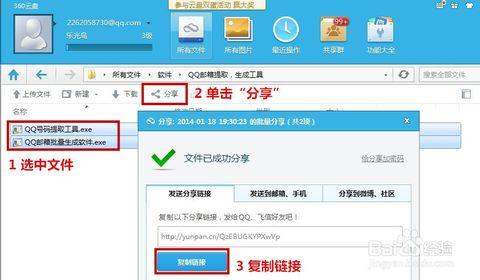
如何备份、上传、分享文件到云端并获得下载地址 6、
文件上传成功后,下面介绍文件的分享:首先选择需要上传的文件,而后单击软件界面中间的“分享”,接着会弹出分享对话框并提示“文件已成功分享”,单击下方的“复制链接”便可获得分享链接,该链接可以分享给别人,让别人能下载自己分享的文件;
如何备份、上传、分享文件到云端并获得下载地址 7、
测试分享链接;打开浏览器,将刚才复制的链接粘贴到地址栏并按“回车”键便可看到如下界面,如果需要下载,则先选择要下载的文件,而后单击左侧的“打包下载”按钮。
如何备份、上传、分享文件到云端并获得下载地址_云端下载
如何备份、上传、分享文件到云端并获得下载地址――注意事项要获得36TB空间必须下载并安装电脑客户端和手机客户端。
更多相关内容可单击网页右上角我的用户名“lijunwu55555”查看,实时获得相关经验可单击用户名下方的“关注”按钮。
 爱华网
爱华网